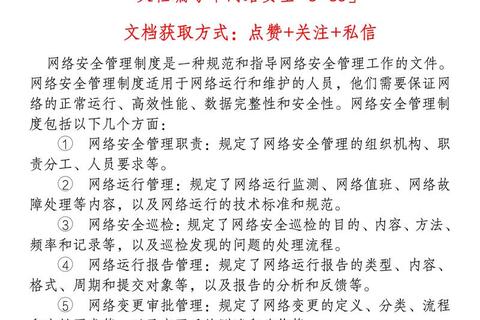我们将聚焦于规范下载过程中可能出现的各种问题。从下载源的选择、网络连接状况到软件本身的兼容性等多方面进行剖析。为用户提供全面的解决方案,帮助大家顺利完成规范的下载操作,同时还会涉及一些有助于下载的软件推荐及相关介绍,以提升用户的下载体验。
二、下载源相关问题及解决办法
1. 不可信下载源
问题:许多用户在下载软件时,可能会从一些不可信的网站进行下载。这些网站可能会提供包含恶意软件、广告软件或者修改版软件,这不仅违反软件使用规范,还可能对设备安全造成威胁。
解决办法:
始终优先选择官方网站进行下载。例如,如果要下载Adobe系列软件,就前往Adobe官方网站。官方网站会提供最纯正、安全且符合规范的软件版本。
对于一些开源软件,可以从其官方的开源代码库或者知名的开源软件托管平台,如GitHub下载。这些平台有严格的审核机制,能保证软件的规范性。
避免从一些不知名的小网站下载软件,即使这些网站声称提供免费或破解版软件。这些版本往往是未经授权修改的,不符合规范。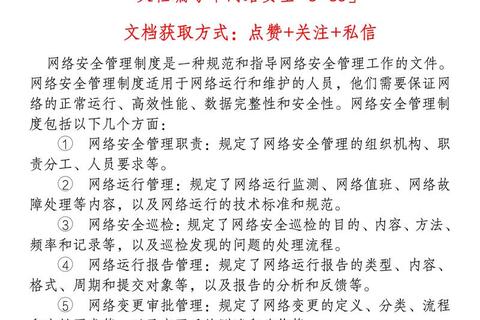
2. 下载源镜像问题
问题:有时候,官方下载源可能会因为地理位置或者网络限制,导致下载速度很慢。一些用户可能会选择使用镜像站点进行下载,但镜像站点也可能存在不规范或者过期的版本。
解决办法:
如果必须使用镜像站点,要选择官方推荐的镜像站点。例如,对于一些Linux发行版,如Ubuntu,其官方网站会列出经过验证的镜像站点(
downloads)。
在使用镜像站点前,查看该站点的更新日期和用户评价。如果是一个很久没有更新的镜像站点,可能存在软件版本过旧或者安全漏洞的风险。
三、网络连接与下载
1. 网络不稳定导致下载中断
问题:网络连接不稳定是下载过程中常见的问题。这可能导致下载进度停滞、文件损坏或者下载不完整。
解决办法:
检查网络连接设备,如路由器或者调制解调器。重启这些设备可能会改善网络状况。
如果使用Wi
Fi连接,尝试靠近路由器或者减少设备与路由器之间的障碍物,以增强信号强度。
对于较大的文件下载,可以考虑使用有线网络连接,因为有线网络通常比无线网络更稳定。
有些下载工具允许设置断点续传功能,如Internet Download Manager(IDM)。如果下载中断,可以使用该功能从上次中断的地方继续下载。
2. 网络限制与下载速度
问题:在一些网络环境中,如公司网络或者校园网络,可能会存在下载速度限制或者对某些类型软件下载的限制。
解决办法:
了解所在网络环境的下载政策。如果是公司网络,可以向网络管理员咨询是否有办法提高特定软件的下载速度或者解除限制。
如果是校园网络,可以查看学校的网络使用规定,是否可以通过学校的软件下载中心或者正版化平台进行下载,这些平台可能会有针对校园网优化的下载方案。
使用下载加速工具,如迅雷。迅雷通过多线程下载和智能调度技术,可以在一定程度上提高下载速度,并且它有智能的网络适应能力,能在有限制的网络环境下尽可能优化下载。
四、软件兼容性与下载
1. 操作系统兼容性
问题:下载的软件可能与当前操作系统不兼容。例如,某些软件只支持Windows 10及以上版本,而用户的操作系统是Windows 7。
解决办法:
在下载软件之前,仔细查看软件的系统要求。这一信息通常会在软件的官方网站上明确列出,如软件的下载页面或者产品文档中。
如果软件不支持当前操作系统,可以考虑升级操作系统。例如,从Windows 7升级到Windows 10,微软官方提供了升级工具,可以方便地进行系统升级。不过在升级之前,要备份好重要的数据。
寻找软件的替代版本。有些软件开发商会针对不同的操作系统开发不同版本的软件,如某些办公软件有Windows版、Mac版和Linux版。如果无法升级操作系统,可以尝试寻找适合当前操作系统的替代版本。
2. 硬件兼容性
问题:软件对硬件也有一定的要求,如内存、硬盘空间、显卡等。如果硬件不满足软件要求,可能会导致下载后无法正常安装或者运行。
解决办法:
查看软件的硬件要求,这通常在软件的官方网站上可以找到。例如,一款大型游戏可能需要至少8GB的内存和NVIDIA系列的显卡。
如果硬件不满足要求,可以考虑升级硬件。例如,增加内存或者更换显卡。但这需要一定的技术知识和成本投入,对于普通用户,可以咨询电脑维修店或者硬件供应商。
对于一些硬件要求较高的软件,可以寻找硬件要求较低的类似软件。例如,一些轻量级的图像编辑软件可以替代Adobe Photoshop,对于硬件配置较低的设备更为友好。
五、软件下载后的规范操作
1. 安装过程中的注意事项
问题:在安装下载后的软件时,可能会遇到一些问题,如安装向导中的选项不清楚、安装过程中出现错误提示等。
解决办法:
在安装过程中,仔细阅读安装向导中的每个选项。通常,默认选项是适合大多数用户的,但如果有特殊需求,如更改安装路径或者不安装某些附加组件,可以根据自己的需求进行选择。
如果出现错误提示,不要轻易忽略。查看错误提示的详细内容,通常可以从中找到问题的线索。例如,如果提示缺少某个组件,可以尝试从软件官方网站下载该组件并安装。
对于一些复杂的软件安装,如数据库管理系统,可以参考官方的安装文档或者在线教程。这些资源会详细介绍安装过程中的步骤和可能遇到的问题及解决方法。
2. 软件注册与激活
问题:许多软件需要注册和激活才能正常使用。在注册和激活过程中,可能会遇到账号注册失败、激活码无效等问题。
解决办法:
在注册账号时,确保提供准确的信息,如有效的电子邮件地址。有些软件会发送验证邮件到注册邮箱,需要点击邮件中的链接来完成注册。
如果激活码无效,首先检查激活码是否输入正确,注意大小写和字母数字的区别。如果是购买的软件,可以联系软件开发商的客服,提供购买凭证,请求重新发送激活码或者解决激活问题。
对于一些免费软件,可能只需要简单的注册或者使用开源协议即可使用,要按照软件的要求进行操作。